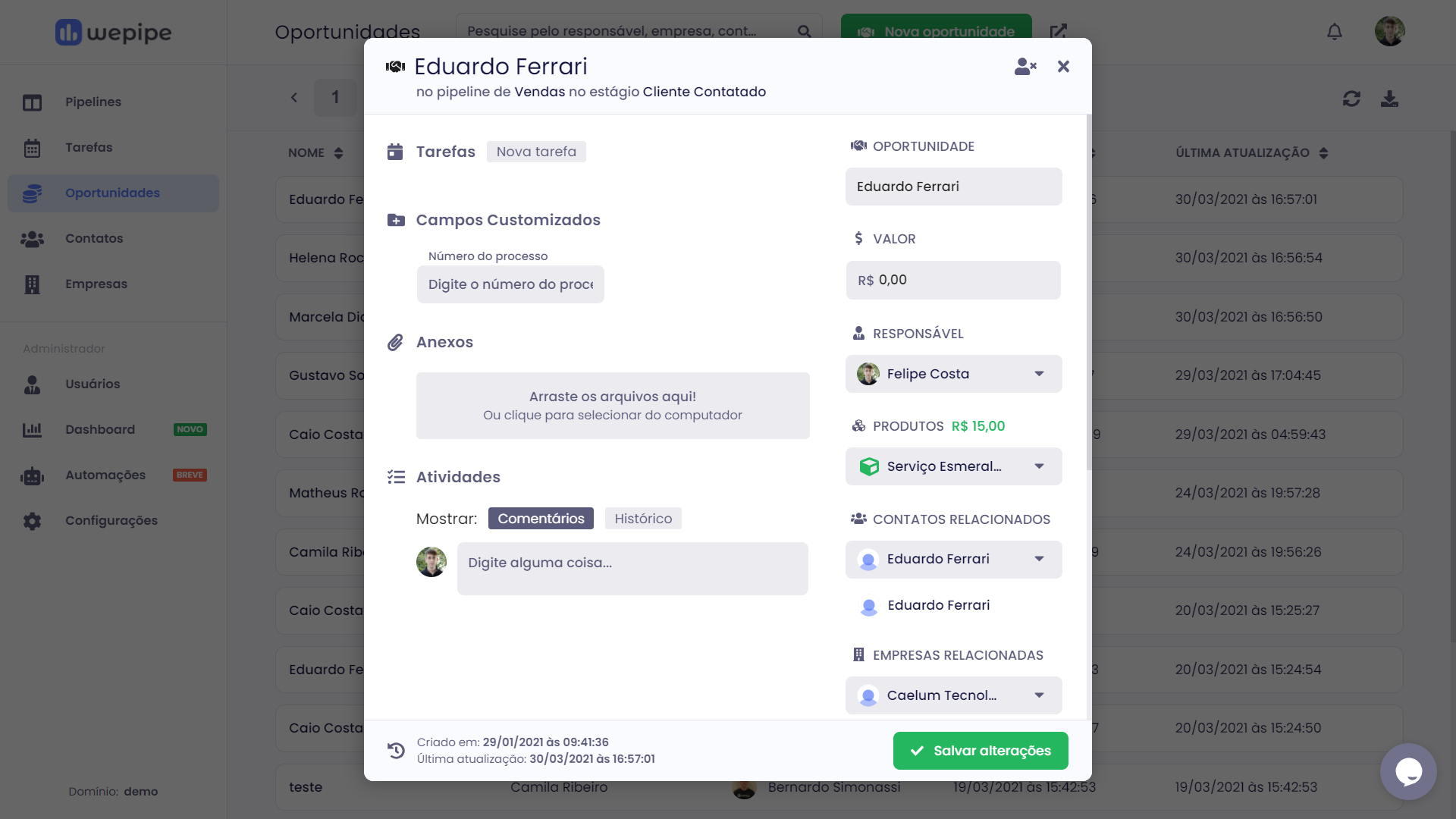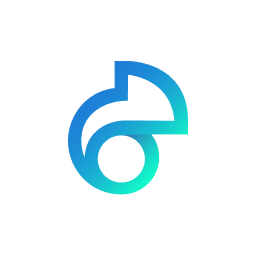Como adicionar um campo customizado
Passo a passo detalhado sobre como adicionar campos customizados no wepipe
Sucesso do Cliente
Última atualização há 4 anos
O wepipe possibilita que você crie campos customizados de diferentes tipos para oportunidades, contatos, empresas ou usuários para atender a demandas específicas do seu negócio. Se o wepipe ainda não possuir um campo específico para armazenar um dado importante sobre um registro, você pode defini-lo seguindo o passo a passo a seguir.
1º Passo: Acessando o formulário de criação de campo customizado
Acesse o módulo gerenciador de campos customizados no menu "Configurações", em seguida, clique na aba "Campos Customizados". A imagem abaixo exemplifica esse procedimento. Com o gerenciador de campos customizados aberto clique em "Novo Campo" para adicionar um novo campo customizado.
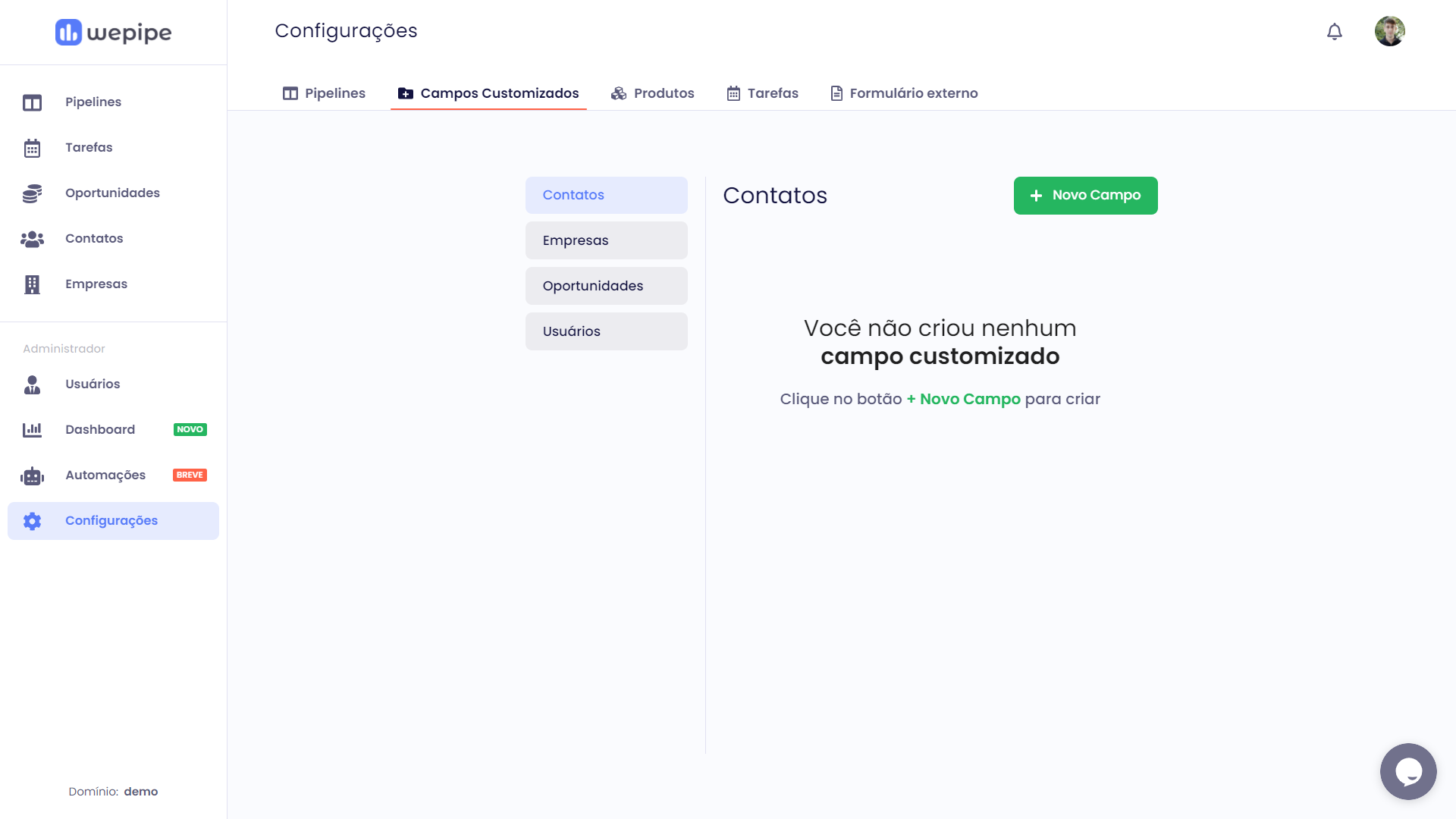
2º Passo: Criando um novo campo customizado
Ao clicar em "Novo Campo", conforme apresentado na imagem abaixo, um formulário será exibido em uma janela onde você deve preencher as informações sobre o campo customizado o qual deseja criar.
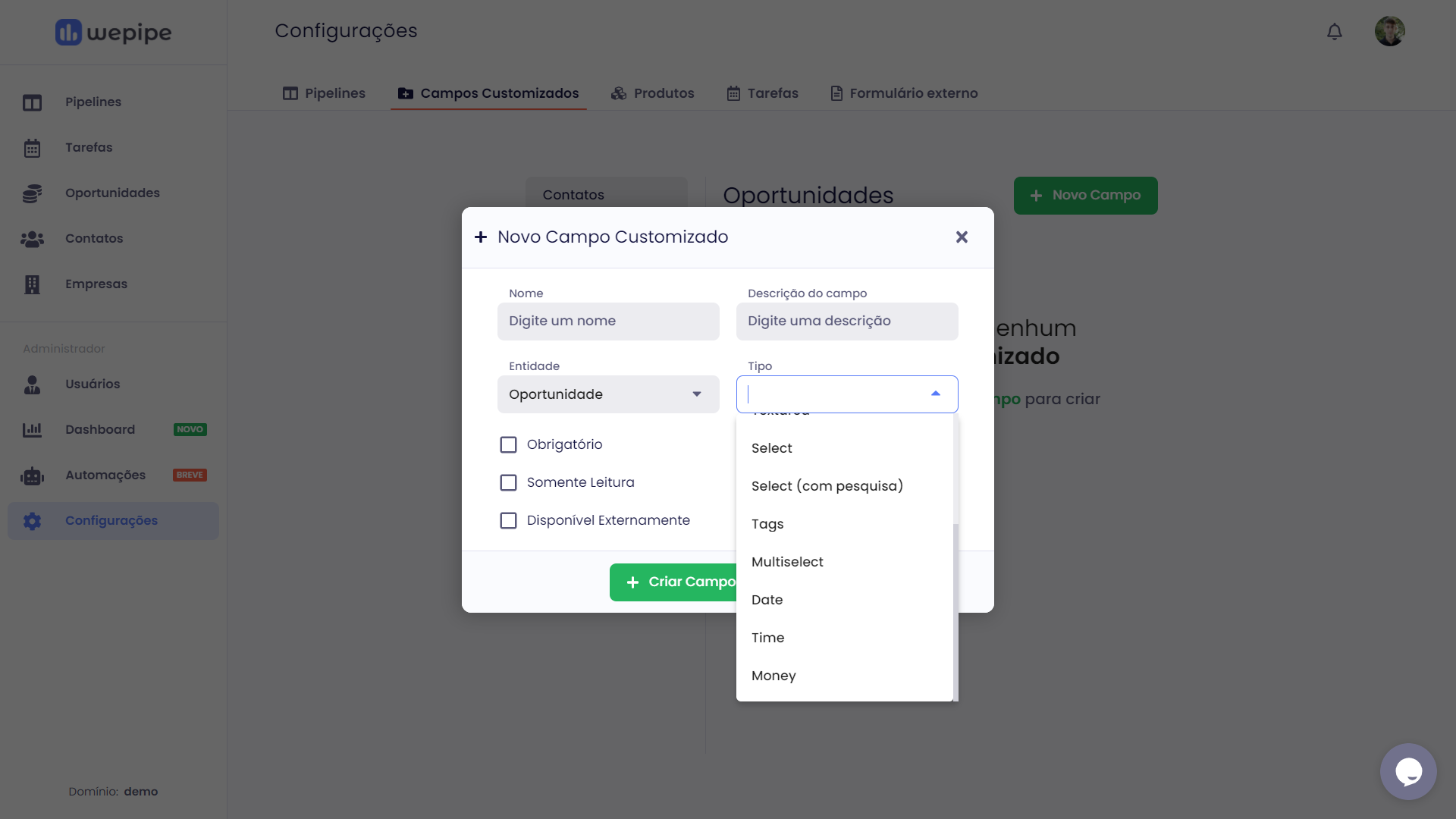
Nessa mesma janela preencha os campos com as características as quais você deseja para o campo customizado que está criando. Defina um nome para o campo, uma descrição, selecione a entidade a qual o campo pertence, o tipo do campo a ser criado, e por último, defina se é um campo de preenchimento obrigatório ou de somente leitura. Campos marcados como "Somente Leitura" não podem ser editados quando exibidos nos formulários. Finalizando o preenchimento desse formulário clique em "Criar Campo Customizado" para que ele seja armazenado. A imagem abaixo exemplifica esse procedimento.
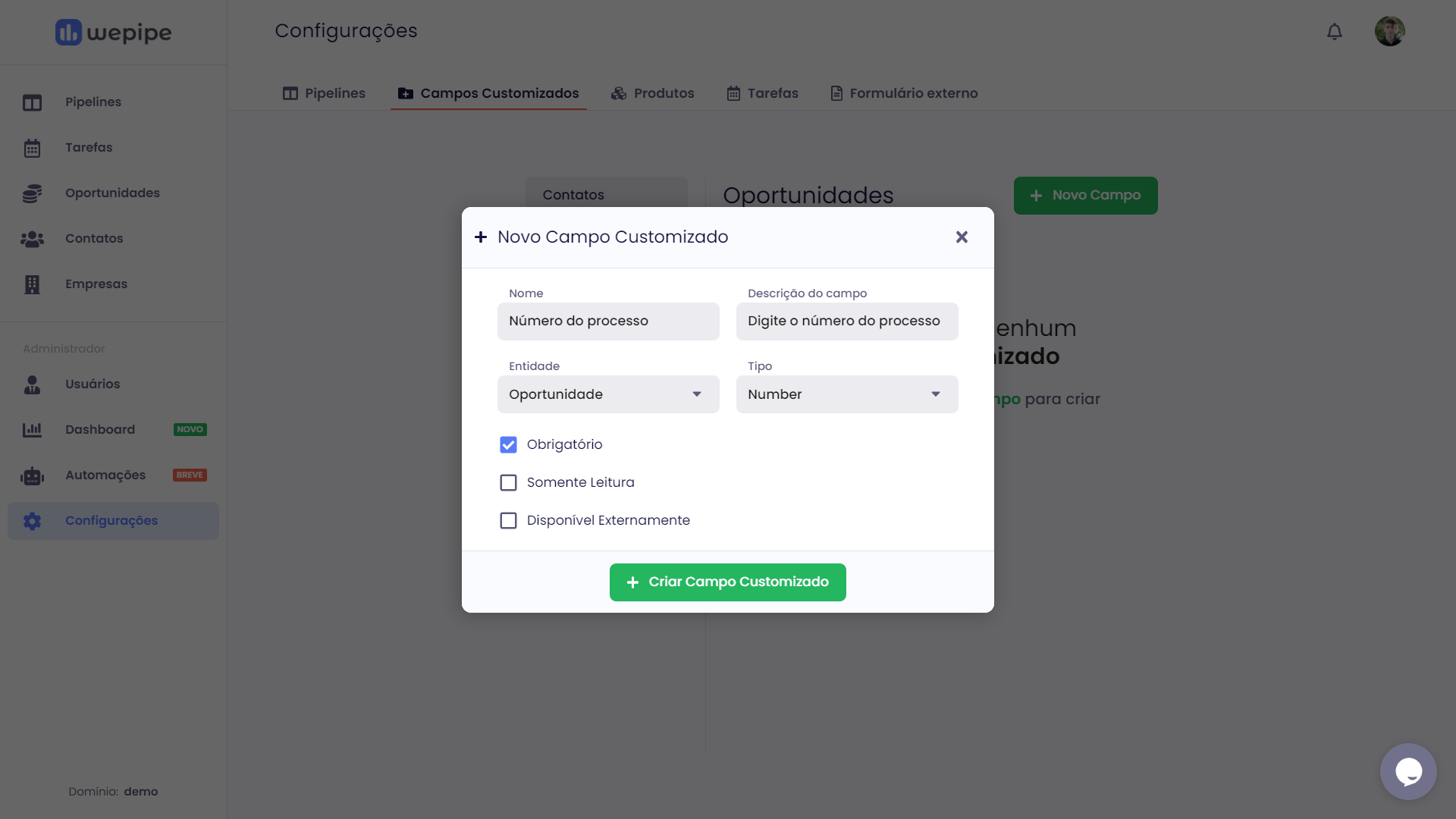
3º Passo: Visualizando os campos customizados criados
Os campos customizados criados são exibidos no módulo gerenciador de campos customizados conforme a imagem abaixo. Para editá-lo basta clicar no ícone de opções do campo, representado por reticências ao lado esquerdo do nome do campo, e depois em "Editar campo" ou então, caso deseja removê-lo, clique em "Excluir campo". A figura abaixo apresenta a listagem de campos customizados criados para a entidade "Oportunidades". No próximo passo será apresentado como os campos customizados podem ser preenchidos.
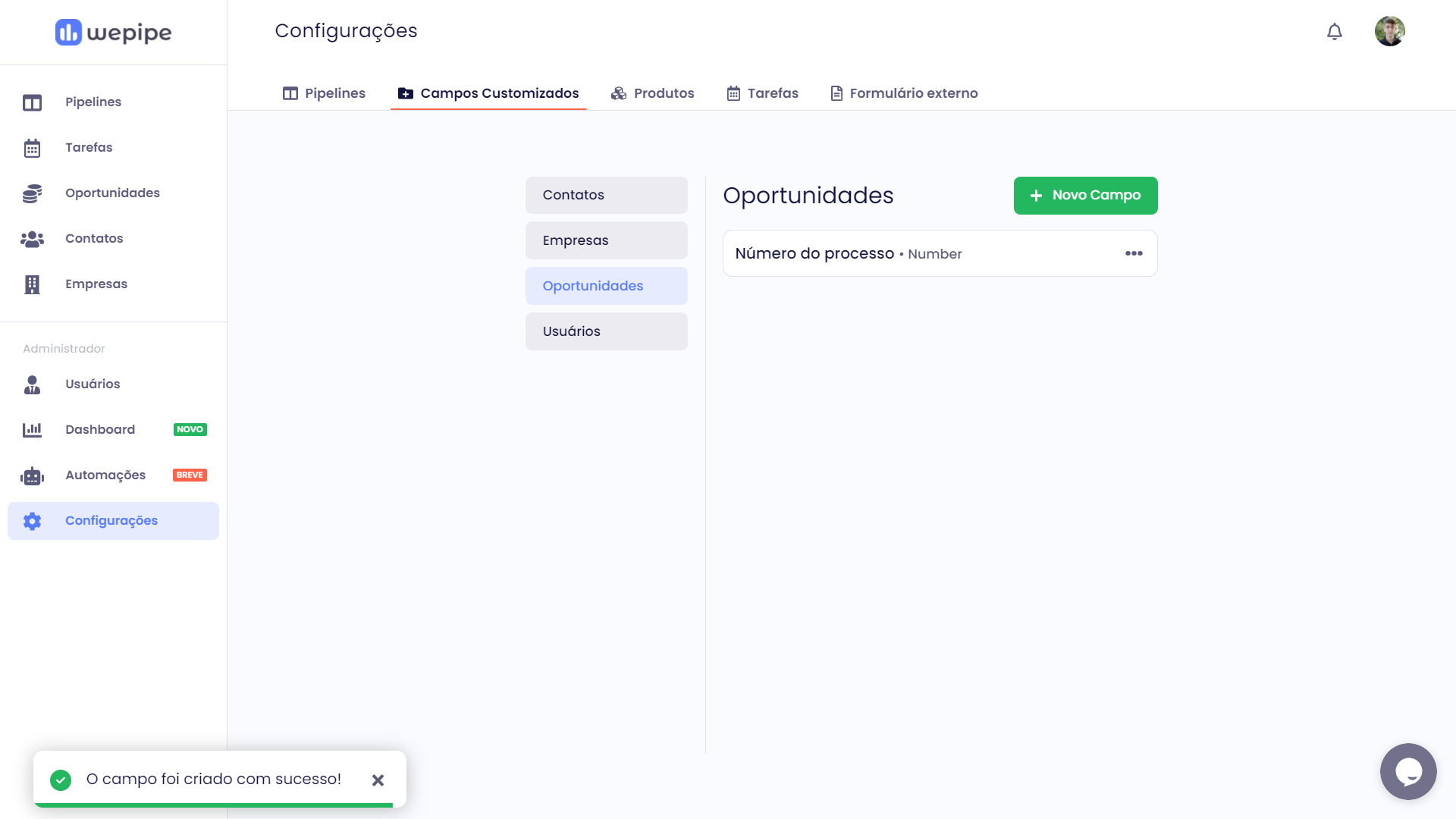
4º Passo: Preenchendo os campos customizados
Todos os formulários da wepipe, de oportunidades, contatos, empresas e usuários, possuem uma seção chamada "Campos Customizados" onde os campos criados ficam disponíveis para o preenchimento. Para preencher os dados de um campo customizado basta abrir o registro o qual gostaria de inserir o dado e preencher o campo customizado disponível nessa seção.